Siuntimo grupės kūrimas „Outlook“

- 3319
- 521
- Gilberto Weimann
Šiuolaikinį amžių lydi neįtikėtinas intensyvumas. Beveik kasdien turite atlikti veiksmus, priemonių efektyvumas priklauso nuo įgyvendinimo greičio, o nuo to gali priklausyti karjeros augimo sėkmė.
Dažnai turite atsiųsti svarbų susirašinėjimą. Jei laiškai siunčiami tiems pačiai vartotojams, kyla skubus klausimas, kaip sukurti adresų grupę, kuri sutaupys laiko „Outlook“, todėl bus įmanoma atlikti keletą papildomų manipuliacijų.
Iš tiesų, „Outlook“ pašto taikymą lydi daugybė sėkmingų funkcijų, palengvinančių daugelio užduočių atlikimo procesą.

Jei jūsų profesinės užduotys apima darbą su pašto šaltiniu, įskaitant ne tik skaitymą ir pranešimų siuntimą, bet ir įvairios medžiagos siuntimą jūsų artimiesiems partneriams, jums tikrai naudinga ištirti informaciją, kaip sukurti adresų grupę, esančią už pašalinimo.
Kontaktų grupės formavimas
Susidomę, kaip sukurti informacinį biuletenį „Outlook“, visų pirma, turėtumėte nuspręsti, ko norite, arba įpareigoti nukreipti svarbius laiškus pagal jūsų darbo aprašymą. Visi šie vartotojai, daugeliu atvejų, jau buvo įtraukti į „Outlook“ kontaktų sąrašą, tačiau norint sutaupyti laiko, yra naudingiausia suvienyti vieną bendrą grupę.
Sąrašo rinkinys
Sukurkite momentinį informacinį biuletenį, jei iš anksto sudarote verslo partnerių sąrašą, yra visiškai lengva. Dėl šios priežasties jūsų pradinė užduotis yra sukurti tokį naudingą kontaktų sąrašą jums, ir tam atidžiai ištirti patyrusių vartotojų rekomendacijas, kaip sukurti informacinių biuletenių sąrašą „Outlook“.
Paleiskite „Outlook Mail“ programą, esantį lango apačioje, kairėje pusėje galite lengvai rasti meniu „Kontaktai“, spustelėkite jį.

Dabar horizontaliame juostelės meniu Raskite ir spustelėkite mygtuką „Sukurti kontaktinę grupę“.
Pašto paraiška pasiūlys nurodyti jūsų sukurtos grupės pavadinimą.
Galite sugalvoti vardą, tiesiog atminkite Tikslui.
Kai sugalvojote pavadinimą ir jau įvedėte eilutę, spustelėkite šį mygtuką „Pridėti dalyvius“.
Pašto programa nedelsdami pasiūlys keletą variantų, kaip pridėti vartotojus, iš kurių pasirinks pirmąją parinktį, kuria siekiama pridėti pranešimų gavėjus iš pačios „Outlook“ programos kontaktų.
Naujame atidaromame lange dar reikia paryškinti reikiamus kontaktus, tada paspauskite mygtuką „Dalyviai“. Taigi, galite sudaryti visų tų, kuriems turite nukreipti tam tikrą korespondenciją, sąrašą.
Nepamirškite spustelėti „Gerai“ kontaktų sąrašo sudarymo pabaigoje, kitaip sąrašas nebus išsaugotas dėl jūsų užmaršumo, turėsite dar kartą atlikti visas šias manipuliacijas.
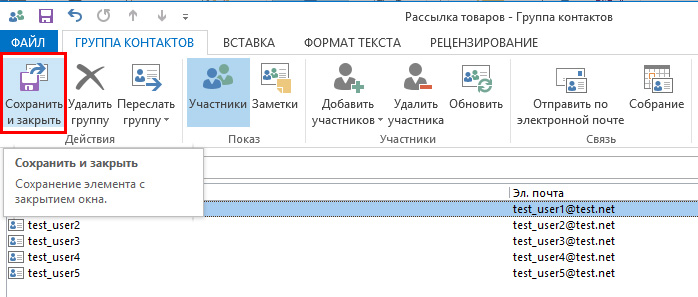
Nurodę grupės narius, nepamirškite išsaugoti pakeitimų
Jei tik pradedate dirbti tokiame priede, „Outlook“ adresų knygoje neturėsite nė vieno el. Pašto adreso, kurdami partnerių sąrašą, turėsite įvesti šiuos adresus, kurdami partnerių sąrašą, kurdami partnerių sąrašą. Nebūkite tingūs ir praleiskite laiką vieną kartą, o kitą kartą jau galėsite įvertinti atliktų manipuliacijų pranašumus.
Kaip siųsti korespondenciją
Po to, kai jums pavyko suformuoti visų gavėjų, su kuriais turite palaikyti griežtą kontaktą per pašto šaltinį, sąrašą, vis dar reikia atsižvelgti į tai, kaip sudaryti adresų sąrašą „Outlook“ sukurtoje grupėje.
Taip pat nėra nieko sudėtingo, viską įvaldysite labai greitai ir prisiminsite pirmą kartą.
Sukurkite naują pranešimą arba atidarykite laišką, kuris turi būti išsiųstas visiems jūsų nurodytiems partneriams. Lauke „Kas“ tiesiog įveskite vardą, kurį jūs patys sugalvojote su grupe. Visi visų partnerių el. Pašto adresai bus pridedami automatiškai. Jų nematysite, nes adresų eilutėje bus rodomas tik grupės pavadinimas.
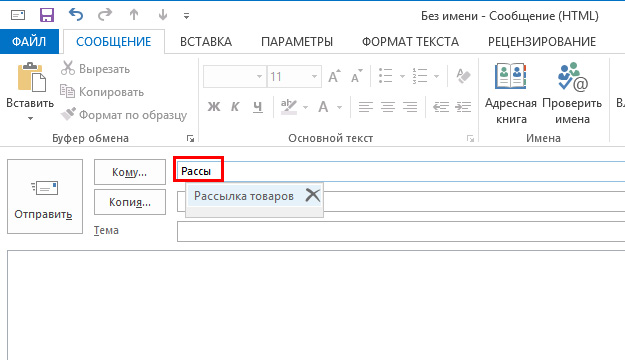
Įveskite pirmuosius vardo simbolius - ir grupė bus pasiūlyta automatiškai
Norėdami, kad laiškas būtų toks, kaip numatyta, spustelėkite „Siųsti“, visi dalyviai iš jūsų akimirksniu gaus pranešimą.
Gali atsitikti taip, kad jums reikės nukreipti susirašinėjimą su šiais dalyviais, tačiau išskyrus keletą.
Šiuo atveju iš pradžių darykite viską, kaip aprašyta aukščiau, ir po to, kai grupės pavadinimas jau nurodytas adresų eilutėje, atkreipkite dėmesį į kitą mažą pliusą.
Spustelėkite šį pliusą, iškart po to bus atskleistas visas gavėjų sąrašas. Jei jums reikia ką nors ištrinti dėl to, kad jam nereikia šio konkretaus laiško, pašalinkite jį iš gavėjų kontaktų ir nedelsdami atsiųskite laišką.

Spustelėkite pliusą, kad atidarytumėte išsamų gavėjų sąrašą
Kaip matote, kuriant grupių sąrašą, taip pat nėra nieko sudėtingo, nei tiesiogiai peradresuoti korespondenciją. „Outlook“ yra puiki pašto programa, kupina daug nuostabių galimybių, palengvinančių užduotis, todėl žinokite tai ir palengvinkite savo darbą, tuo pačiu padidindami našumą.
- « Teisingas „iPhone“ viršelio atidarymas
- Kaip sužinoti kompiuterio pavadinimą ir prireikus pervardyti jį »

